Optimiza tus flujos de trabajo integrando MoreApp con tus otras herramientas. Elige entre integraciones nativas, nuestra API o plataformas de automatización para lograr una integración a tu medida.
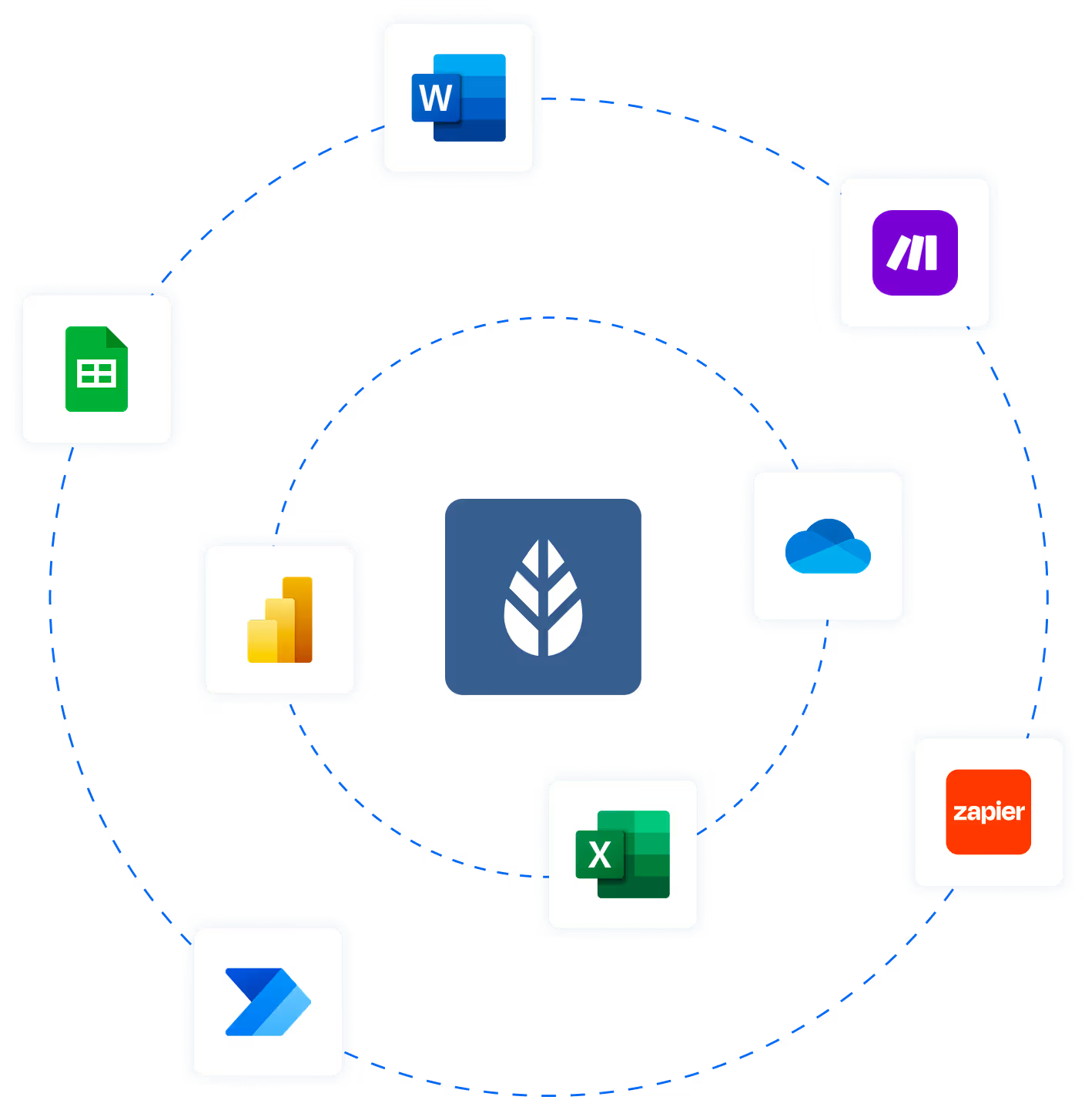



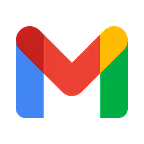
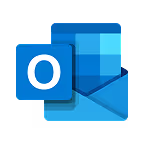

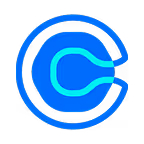
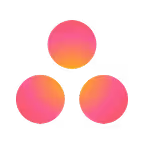
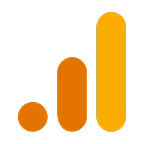


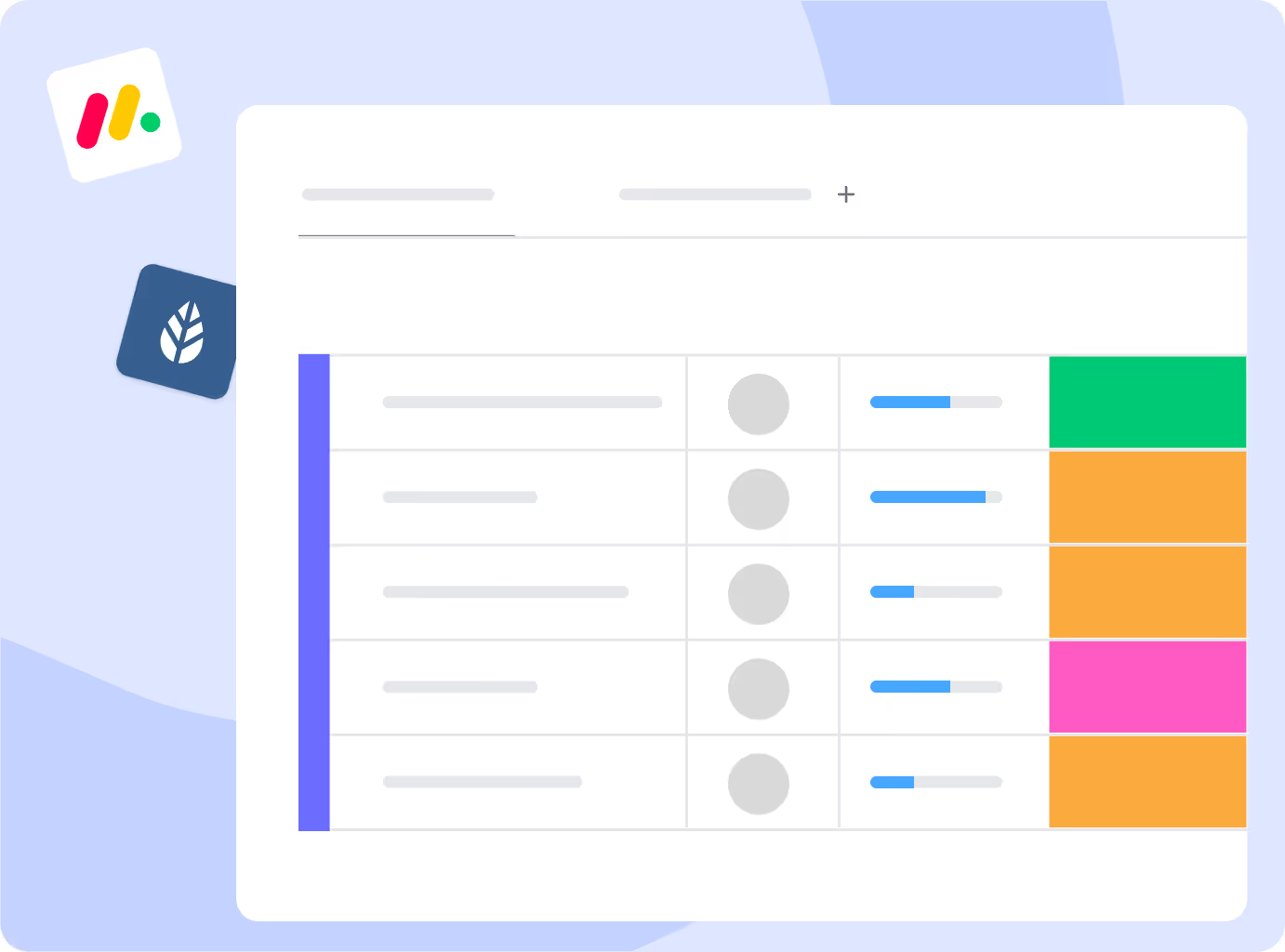
Verifica fácilmente el estado de tus tareas y actualizaciones en tiempo real en tu dashboard de monday com. Automatiza flujos de trabajo claves para una máxima productividad.
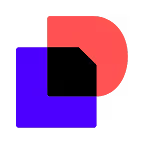

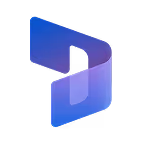
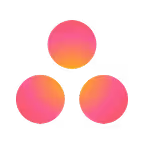
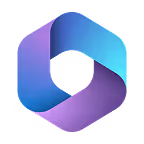




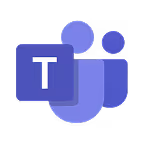
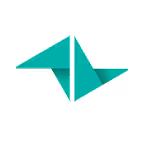

Todas tus aplicaciones de Microsoft 365, como SharePoint, Outlook y Teams, conectadas con MoreApp. Con Power Automate, toda tu organización se beneficia sin cambiar de aplicación. Trabajar con Power Automate requiere conocimientos técnicos más avanzados.
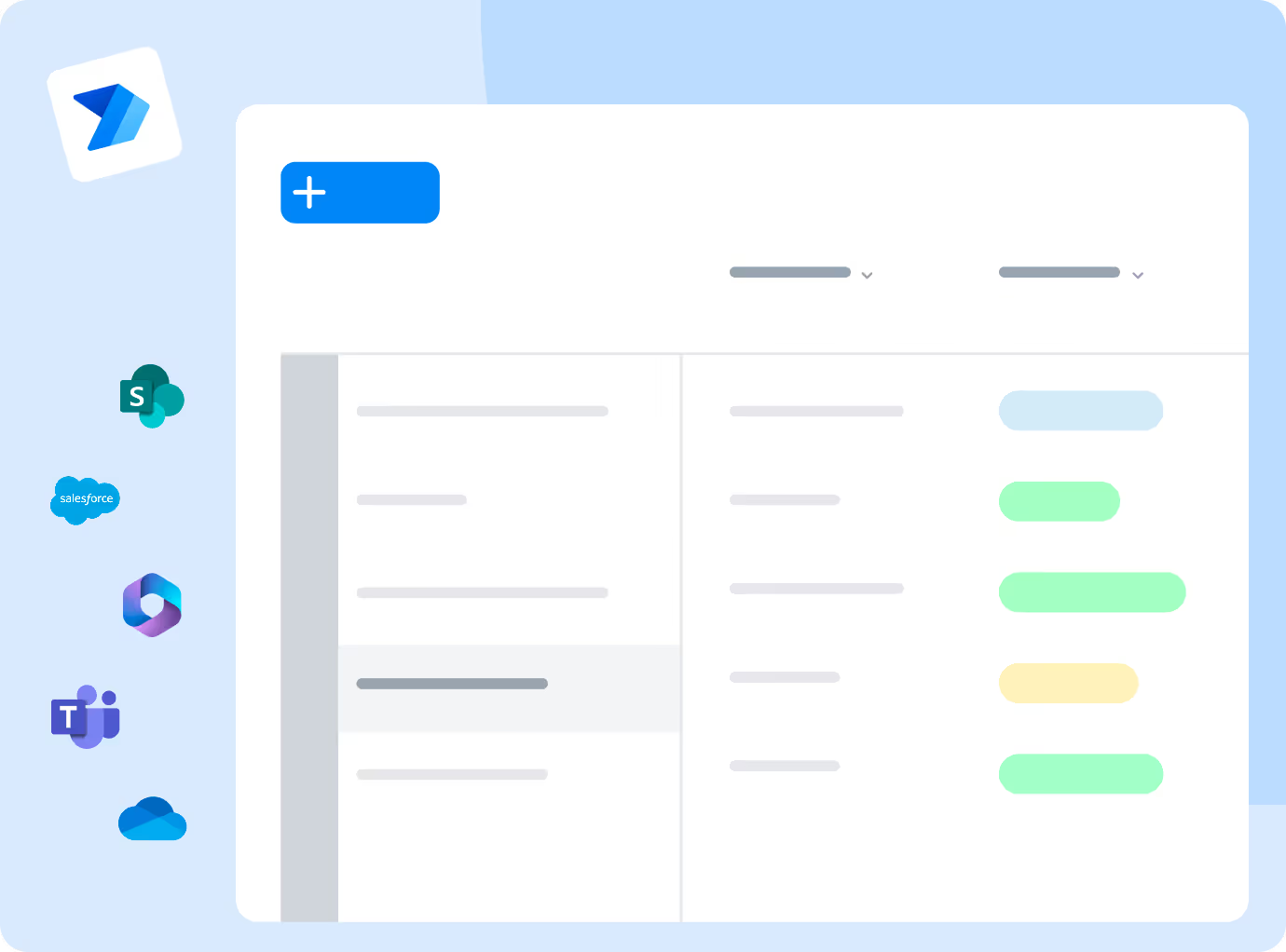
Ofrecemos varias opciones para almacenar tus archivos, como Google Drive, OneDrive y muchas más. Conecta MoreApp con cualquier otra herramienta, mediante una Plataforma de Automatización como Make, y guarda archivos sin complicaciones.
Por supuesto. No se necesita experiencia en programación ni conocimientos técnicos si trabajas con nuestras integraciones nativas o Plataformas de Automatización.
Puede crear informes PDF profesionales y personalizados con nuestra integración nativa con Word. Disponible a partir del plan Rama.

¿Quieres saber que integraciones pueden ser útiles en tus proyectos? Optimiza tus flujos de trabajo con nuestro asesoramiento.